U bent hier:
Reis plannen met de ov-app 9292
Artikel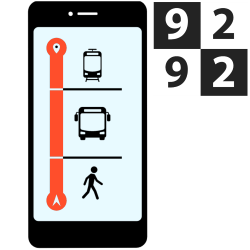
Plan met 9292 de snelste reis met het openbaar vervoer. De app weet op welk perron u moet zijn en wat de aankomsttijd is.
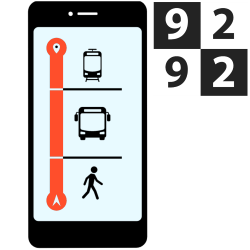
De reisapp van 9292
Wie eenmaal gewend is aan de 9292-app, kan zich haast niet meer voorstellen hoe het is om te reizen zonder. Gebruikers plannen met de app reizen vanaf een adres, station of publieke plek (zoals de Domtoren of de Koninklijke Bibliotheek). De dienstregelingen van trein, tram, bus, metro, pontjes en vervangend vervoer (bijvoorbeeld NS-bussen) staan in 9292. De app geeft aan wat de snelste route is en welke overstappen de reiziger moet maken. Is er iets vertraagd? Dan toont 9292 een andere route.
Download de 9292-app in de Play Store (Android) of de App Store (iPad/iPhone).
Een route plannen
Met een voorbeeld laten we zien hoe het plannen van een reis werkt. Wij willen volgende week woensdag van station Arnhem reizen naar het Rijksmuseum in Amsterdam. Rond 11 uur willen we in het museum zijn.
- Open de app 9292.
- Tik op Huidige locatie.
- Tik op het vakje Van: Adres, station, postcode, etc en vul de vertrekplaats in. Het is niet nodig om het complete adres in te vullen. Een straatnaam, plaatsnaam of de naam van een publieke attractie is voldoende. De app geeft vanzelf suggesties. Wij vertrekken van station Arnhem en typen daarom 'Arnhem'.
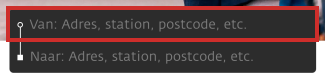
- Onder ‘suggesties’ verschijnt station Arnhem Centraal. Tik hierop en 9292 gebruikt de locatie als vertrekpunt.
- Tik op Naar: Adres, station, postcode, etc. om de aankomstplaats in te vullen. Wij typen 'rijksmuseum' en tikken op de suggestie Rijksmuseum Amsterdam.
- Automatisch staan de dag en tijd van vertrek ingesteld op ‘nu’. Tik op Vertrek om dit te veranderen.
- Voor Android: tik op Vandaag en selecteer op de kalender de dag waarop u wilt reizen. Tik op OK.
- Voor de iPad/iPhone: zet uw vinger op ‘vandaag’ en veeg van beneden naar boven. Doe dit tot de juiste datum zwart wordt en in een grijze balk staat.
- Stel de tijd in. Automatisch gaat dit om de vertrektijd. Wilt u juist op een bepaalde tijd aankomen, tik dan op Aankomst. De app van 9292 rekent dan uit hoe laat u moet vertrekken om op tijd te komen.
- Stel de juiste tijd in. Veeg van beneden naar boven of andersom over de cijfers om de uren en minuten aan te passen.
- Tik op OK (Android) of Kies (iPad/iPhone).
- Een aantal reisadviezen verschijnt. U ziet de vertrektijd, aankomsttijd, reisduur, de kosten en naar welke vervoersmiddelen u eventueel moet overstappen. Kies hier bijvoorbeeld het reisadvies met de kortste reistijd, of met de minste overstappen.
- Tik eventueel op Eerder om reizen met een vroegere vertrektijd te zien.
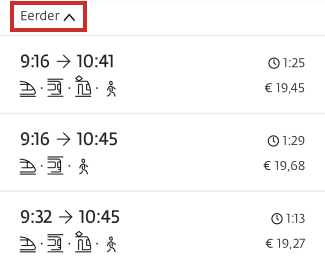
- Tik op een advies om de details te bekijken.
Reisadvies opslaan
Hebt u een geschikt reisadvies gevonden dat u op een later moment snel wilt kunnen terugvinden? Sla het dan op in de app.
- Tik op het reisadvies dat u wilt opslaan.
- Tik op het plusteken rechtsboven
 .
. - Het bolletje wordt blauw en er komt een vinkje in te staan
 .
.
Het reisadvies is opgeslagen. Let op: een opgeslagen advies verandert niet mee met eventuele wijzigingen in de dienstregeling.
Vind het opgeslagen reisadvies als volgt terug bij het opnieuw openen van de app:
- Tik linksboven op de menu-knop. Dat is het rondje met drie horizontale streepjes
 .
. - Tik op Mijn reisadviezen.
- Tik op een reisadvies om het te openen.
Tip: om een opgeslagen reisadvies onderweg te bekijken, moet het apparaat verbonden zijn met internet. Het kan zijn dar u onderweg geen internetverbinding hebt. Maak daarom voor vertrek een schermafbeelding van het reisadvies met uw iPhone/iPad of Android-telefoon.
Meer overstaptijd in de 9292-app
De 9292-app berekent vaak de snelste route. Hierdoor blijft er soms (te) weinig tijd over om over te stappen. Stel daarom extra overstaptijd in.
- Plan een reis zoals hierboven beschreven.
- Tik op Opties.
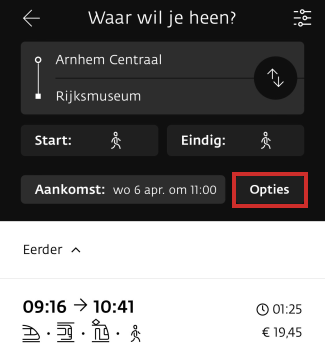
- Zet onder ‘extra overstaptijd’ een vinger op het blauwe (Android) of witte (iPad/iPhone) bolletje en beweeg naar rechts. Achter ‘extra overstaptijd’ verschijnt een aantal minuten. Dit kunt u zelf aanpassen. Haal de vinger van het scherm als hier het gewenste aantal minuten staat.
- Tik rechtsboven op Klaar om de opties te verbergen.
Looproute bekijken
Soms staat er in het reisadvies ook een deel dat gelopen moet worden. De app van 9292 geeft eventueel een looproute. Handig als u de weg op een bestemming niet weet!
- Plan een reis of open een opgeslagen reisadvies.
- Tik op Route bij het deel waar een poppetje staat.
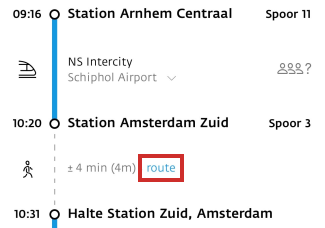
- Er verschijnt een kaart met de looproute. Als u ter plaatse bent en uw locatie aan staat, geeft een blauwe stip weer waar u zicht bevindt. Tik onderin eventueel op Navigeer om via Google Maps de route te kunnen volgen. De app van 9292 stuurt u automatisch door naar Google Maps.
- Tik linksboven op het pijltje naar links om terug te keren naar het volledige reisadvies.
Tussenstops bekijken in de 9292-app
Benieuwd hoeveel haltes er nog voorbij komen? Bekijk zo hoeveel tussenstops de trein, tram, metro of bus nog maakt:
- Plan een route of open een opgeslagen reisadvies.
- Tik onder het vervoersmiddel op het pijltje naar beneden.
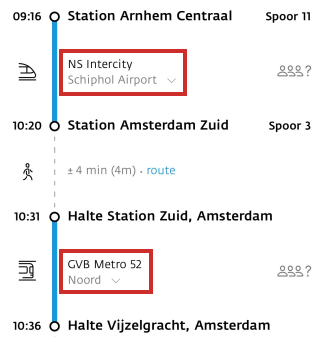
Onder het vervoersmiddel komt een lijst van de tussengelegen haltes te staan, plus de aankomsttijd per halte.
9292 op de computer
Een reis plannen kan ook via de website van 9292. Op de computer kunt u de geplande reis gemakkelijk printen. Of mailen naar uzelf.
Wat vind je van dit artikel?
Geef sterren om te laten zien wat je van het artikel vindt. 1 ster is slecht, 5 sterren is heel goed.
Meer over dit onderwerp
met videoFietsoptie in routeplanner 9292ov
Plan met de app 9292ov een reis met het openbaar vervoer, waarbij u aan het begin en/of einde van de route de fiets neemt.
Reisadvies 9292 opslaan
De app 9292 geeft reisadvies voor tripjes met het openbaar vervoer. Bewaar dat advies in de app en u hebt de planning zo bij de hand.
Bekijk meer artikelen met de categorie:
Meld je aan voor de nieuwsbrief van SeniorWeb
Elke week duidelijke uitleg en leuke tips over de digitale wereld. Gratis en zomaar in de mailbox.